win11microsoft账户被锁定怎么办 win11账户被锁定无法登陆如何处理
更新时间:2023-11-15 09:51:02作者:runxin
其实在win11系统中,microsoft账户是访问和使用微软产品和服务的前提条件,很多用户为了能够使用win11系统自带的微软功能,因此也会选择登录microsoft账户来操作,可是有时也会遇到账户被锁定无法登陆的情况,那么win11microsoft账户被锁定怎么办呢?下面就是有关win11账户被锁定无法登陆如何处理,一起来看看吧。
具体方法如下:
1、打开电脑,按下“shift”,选择重启,之后选择打开疑难解答中的“高级选项”。
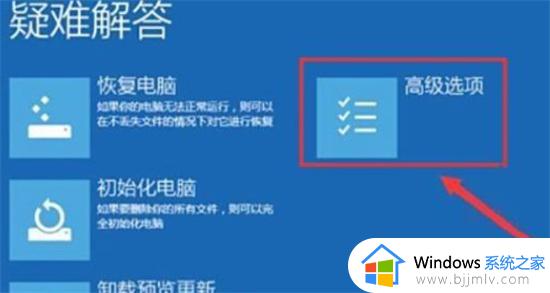
2、在弹出来的窗口中点击打开“启动设置”,之后点击右下角的重启,按下“F4”进入安全模式。
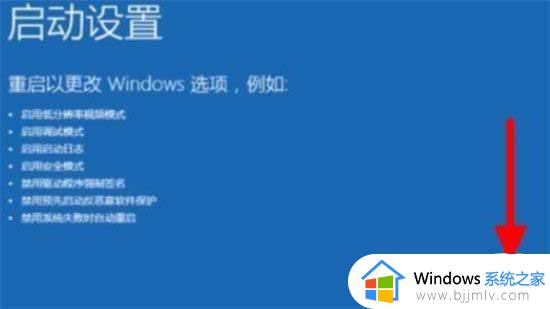
3、最后,右键单击计算机选择打开管理中的“本地用户和组”,之后点击打开用户中锁定的账户,取消打勾“账户已禁用”,回车确定即可解决。
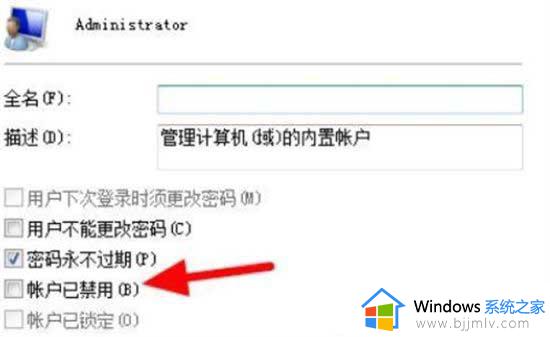
以上就是小编给大家讲解的win11账户被锁定无法登陆如何处理所有内容了,碰到同样情况的朋友们赶紧参照小编的方法来处理吧,希望本文能够对大家有所帮助。
win11microsoft账户被锁定怎么办 win11账户被锁定无法登陆如何处理相关教程
- windows11账户被锁定怎么办 windows11账户被锁定无法登陆如何处理
- windows11账户锁定怎么解锁 windows11账户被锁定无法登陆如何解决
- win11账户已锁定怎么办 win11账户被锁如何处理
- windows11账户被锁定怎么解锁 windows11账户锁定如何解开
- win11账户被锁定进不了系统咋办 win11电脑账户被锁定无法进入系统如何解决
- win11账号被锁定无法登陆怎么办 win11账号锁定无法登录如何解决
- win11电脑账号被锁定了怎么解锁 win11用户被禁用如何恢复
- win11电脑账户被锁定了怎么办 win11电脑用户锁定无法登录解决方法
- windows11账户已锁定且无法登录怎么回事 win11账户已锁定且可能无法登录如何解决
- win11账户无法登录怎么办 win11无法登陆到你的账户如何处理
- win11恢复出厂设置的教程 怎么把电脑恢复出厂设置win11
- win11控制面板打开方法 win11控制面板在哪里打开
- win11开机无法登录到你的账户怎么办 win11开机无法登录账号修复方案
- win11开机怎么跳过联网设置 如何跳过win11开机联网步骤
- 怎么把win11右键改成win10 win11右键菜单改回win10的步骤
- 怎么把win11任务栏变透明 win11系统底部任务栏透明设置方法
win11系统教程推荐
- 1 怎么把win11任务栏变透明 win11系统底部任务栏透明设置方法
- 2 win11开机时间不准怎么办 win11开机时间总是不对如何解决
- 3 windows 11如何关机 win11关机教程
- 4 win11更换字体样式设置方法 win11怎么更改字体样式
- 5 win11服务器管理器怎么打开 win11如何打开服务器管理器
- 6 0x00000040共享打印机win11怎么办 win11共享打印机错误0x00000040如何处理
- 7 win11桌面假死鼠标能动怎么办 win11桌面假死无响应鼠标能动怎么解决
- 8 win11录屏按钮是灰色的怎么办 win11录屏功能开始录制灰色解决方法
- 9 华硕电脑怎么分盘win11 win11华硕电脑分盘教程
- 10 win11开机任务栏卡死怎么办 win11开机任务栏卡住处理方法
win11系统推荐
- 1 番茄花园ghost win11 64位标准专业版下载v2024.07
- 2 深度技术ghost win11 64位中文免激活版下载v2024.06
- 3 深度技术ghost win11 64位稳定专业版下载v2024.06
- 4 番茄花园ghost win11 64位正式免激活版下载v2024.05
- 5 技术员联盟ghost win11 64位中文正式版下载v2024.05
- 6 系统之家ghost win11 64位最新家庭版下载v2024.04
- 7 ghost windows11 64位专业版原版下载v2024.04
- 8 惠普笔记本电脑ghost win11 64位专业永久激活版下载v2024.04
- 9 技术员联盟ghost win11 64位官方纯净版下载v2024.03
- 10 萝卜家园ghost win11 64位官方正式版下载v2024.03